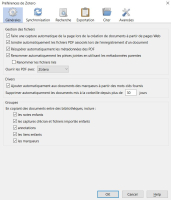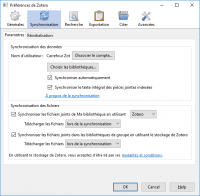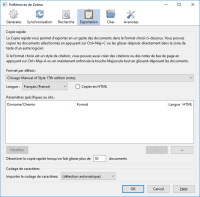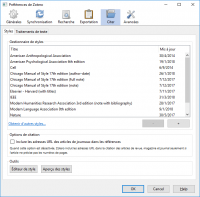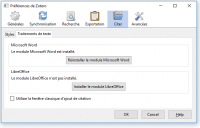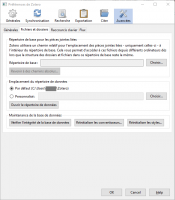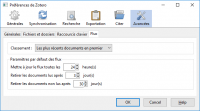Pour accéder aux préférences :
- PC : Édition > Préférences;
- Mac : Zotero > Préférences.
Avant d'utiliser Zotero, il est conseillé de configurer la synchronisation afin que vos références soient automatiquement sauvegardées en ligne.
Onglet Générales
Cet onglet vous permet de configurer l'interface, la gestion des fichiers, les marqueurs, la corbeille et les groupes. À titre d'exemple, les options de Gestion des fichiers pourraient vous faire économiser de l’espace de stockage.
Onglet Synchronisation
La configuration est indispensable pour :
- sauvegarder vos données et vos fichiers en ligne;
- travailler à distance;
- partager des références bibliographiques.
Pour configurer la synchronisation, inscrivez les identifiants de votre compte Zotero puis cliquez sur Régler la synchronisation.
Les références bibliographiques de Ma Bibliothèque et des bibliothèques de groupe sont synchronisées avec votre compte Zotero en ligne sans limite d'espace. Vos fichiers joints (PDF, captures-écran, etc.) sont synchronisés par défaut avec Zotero file Storage qui a une limite de 300Mo. Il y a des solutions permettant obtenir plus d'espace pour synchroniser vos fichiers. Pour en savoir plus, consultez la page Synchroniser en ligne.
Onglet Recherche
Cet onglet offre des fonctions avancées de reconstruction d'index du texte intégral. Il est rare que ces fonctions soient nécessaires.
Onglet Exportation
Cet onglet offre les options pour la copie rapide et le codage de caractères.
Pour la copie rapide d'une référence bibliographique par copier-coller ou glisser-déposer, sélectionnez dans Format par défaut le style bibliographique à utiliser.
Dans l'éventualité d'un problème de codage de caractères à l'importation d'un fichier, vous pouvez spécifier le codage approprié.
Onglet Citer
Le sous-onglet Styles permet de voir les styles bibliographiques installés dans votre Zotero, d'obtenir de nouveaux styles, d'utiliser l'aperçu et l'éditeur.
Le sous-onglet Traitement de texte permet d'installer ou de réinstaller le module complémentaire pour Word ou LibreOffice ainsi que de sélectionner la fenêtre classique en tant que fenêtre d'ajout de citation par défaut dans Word ou LibreOffice.
Onglet Avancées
Le sous-onglet Générales vous permet de :
- changer la langue de l'interface de Zotero;
- inscrire le résolveur de lien de votre université afin d'accéder aux documents via l'abonnement de votre bibliothèque. Consultez la page des adresses des résolveurs de liens des établissements de l’Université du Québec.
Le sous-onglet Fichiers et dossiers permet d'accéder aux données Zotero stockées sur votre ordinateur ou de modifier leur emplacement.
Le sous-onglet Raccourcis clavier vous permet de voir ou de personnaliser les raccourcis clavier.
Le sous-onglet Flux vous permet de configuer la gestion de vos flux RSS.